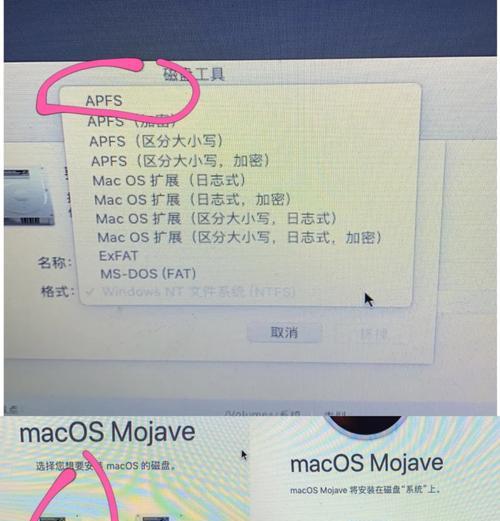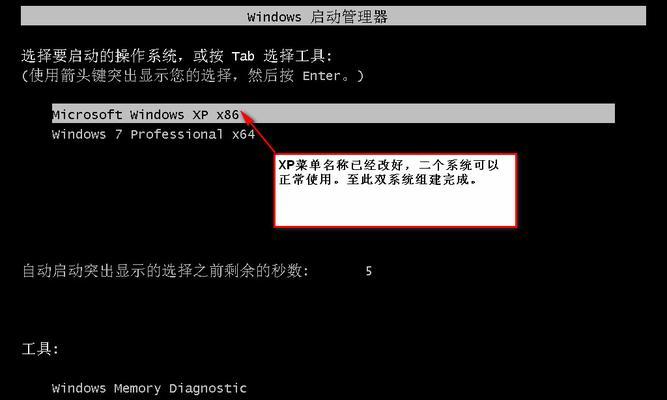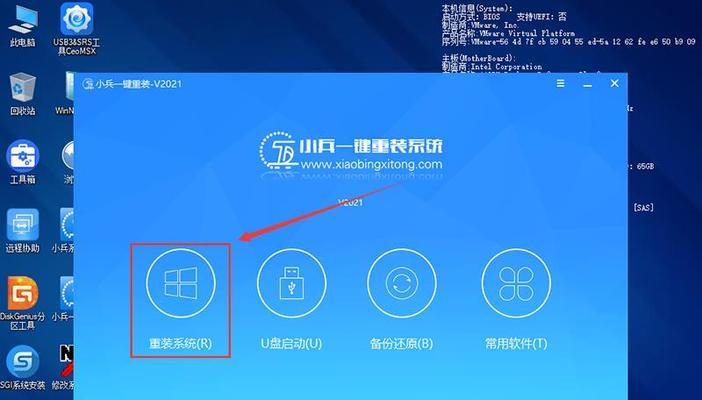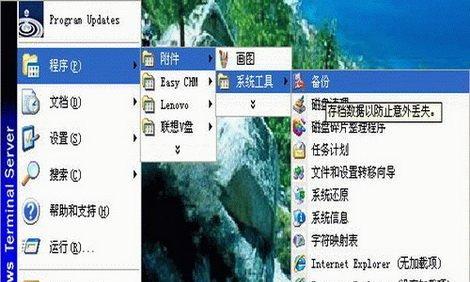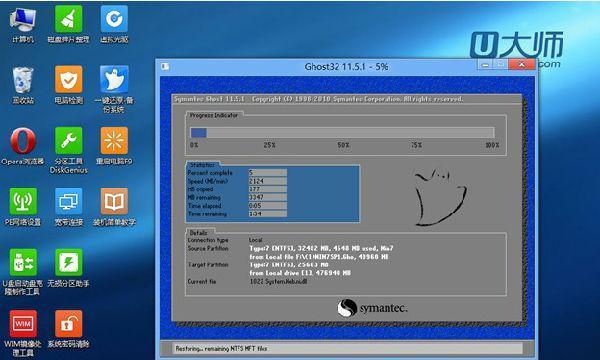无论是电脑性能下降、软件运行不稳定还是系统遭受病毒攻击,重装操作系统是恢复苹果电脑正常运行的有效手段。本文将为大家提供一篇详细的苹果电脑重装教程,让你轻松恢复出厂设置,让电脑重新焕发活力。
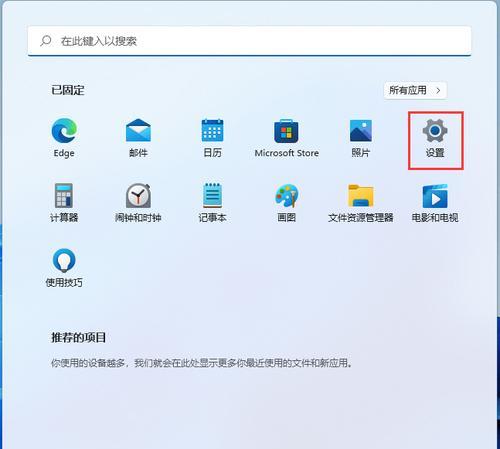
文章目录:
1.准备工作:备份重要数据是关键
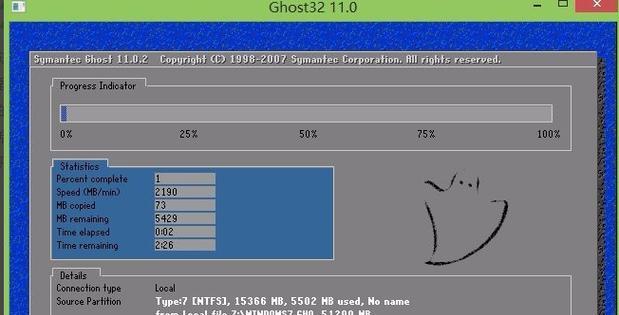
在进行重装操作之前,务必备份重要的文件和数据。连接外部硬盘或使用云存储服务,将需要保留的文件备份存储起来。
2.下载安装系统:获取适合的macOS版本
根据自己的苹果电脑型号,到苹果官网下载适合的macOS安装程序。确保下载的版本兼容你的电脑,并确保网络稳定,以免下载中断。
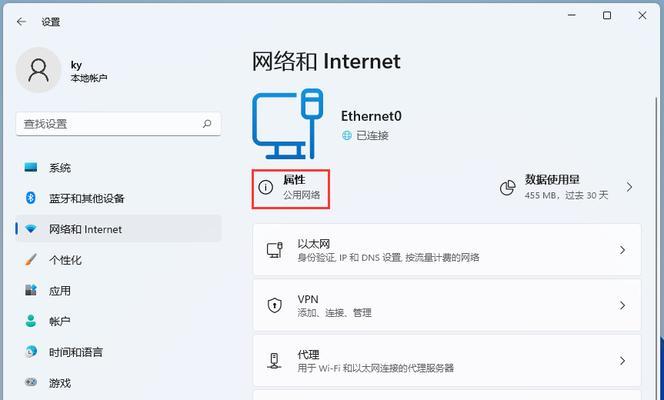
3.制作启动盘:为重装做准备
使用下载好的macOS安装程序制作一个启动盘。连接一个至少16GB容量的USB设备,使用终端或其他工具将macOS安装程序写入到USB设备中。
4.进入恢复模式:启动重装过程
通过关闭电脑后按住Command+R组合键启动电脑,并进入恢复模式。在恢复模式下,你可以对硬盘进行分区、修复硬盘错误等操作。
5.擦除磁盘:彻底清空数据
在恢复模式下,打开磁盘工具,选择你的硬盘并进行擦除操作。擦除将彻底清空硬盘上的所有数据,确保重装系统时不会受到旧数据的影响。
6.重新安装macOS:开始重装过程
关闭磁盘工具后,选择“重新安装macOS”选项,并按照提示操作。系统将开始安装并耐心等待安装过程完成。
7.配置新系统:设置语言、时区等选项
安装完成后,系统将要求你进行一系列初始设置,如选择语言、时区、创建用户账户等。根据个人喜好和需求,进行相应的配置。
8.还原备份数据:恢复个人文件和设置
如果之前备份了数据,现在可以使用TimeMachine或其他备份工具将个人文件和设置还原到新系统中,以便恢复之前的使用环境。
9.更新系统和应用:保持最新版本
在完成重装和还原操作后,务必进行系统更新。打开AppStore,更新系统及已安装的应用程序,以获取最新的功能和安全修复。
10.安装必要软件:增强使用体验
根据个人需求,安装必要的软件和工具,如办公套件、浏览器、媒体播放器等,以增强使用体验。
11.驱动和固件更新:确保硬件兼容性
访问苹果官方网站,检查是否有可用的驱动和固件更新。更新硬件驱动和固件可以提升硬件兼容性和性能。
12.安全设置:保护电脑免受威胁
打开系统偏好设置,进行必要的安全设置,如启用防火墙、开启FileVault等,以保护电脑免受潜在威胁。
13.优化系统性能:清理缓存和垃圾文件
使用清理工具清理系统缓存和垃圾文件,以提升系统性能。清理过程可以释放磁盘空间,加快电脑的响应速度。
14.设置自动备份:避免数据丢失
配置TimeMachine或其他备份工具,设置自动备份,避免重要数据丢失。定期备份可以确保即使遭遇问题,你也能够轻松恢复数据。
15.问题解决和帮助:寻找进一步支持
如果在重装过程中遇到问题,可以访问苹果官方网站或社区论坛寻求进一步支持。苹果提供了丰富的文档和教程,以解决常见问题。
通过本文的苹果电脑重装教程,你可以轻松地恢复出厂设置,让你的电脑重新焕发活力。记住备份重要数据、按照步骤进行操作,并随时寻求官方支持,以确保顺利完成重装过程。重装系统后,不仅可以解决各种问题,还能让你体验到流畅的电脑使用体验。